
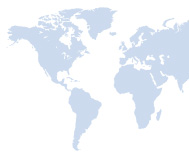
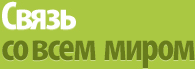 |
 |
|
 |
||
Полезные статьи
|
Группы пользователейЕсли у вас в контакт-листе десяток знакомых, тогда, скорее всего, нет необходимости разбивать их на группы. Однако если вы общаетесь с большим количеством народу и контакт-лист насчитывает десятки или даже сотни псевдонимов, разбираться в подобном списке становится несколько затруднительно, и тут наиболее разумный вариант – разбить контакты на группы и при работе использовать их, а не обычный список. Как мы уже говорили, при добавлении пользователя в контакт-лист ICQ обязательно запрашивает, какой группе будет принадлежать данный абонент. По умолчанию пользователь добавляется в группу General (Обычные), однако вы можете поместить его в любую другую, заранее созданную группу, а, также в новую, которая создается в момент добавления в нее нового пользователя (ICQ попросит дать имя этой новой группе). Лучше всего заранее создать нужный вам набор групп и при добавлении нового пользователя сразу размещать его в подходящей группе. Как создавать группы? Во-первых, это дело вкуса, а во-вторых, набор групп определяется видом вашего общения через ICQ. Типовой набор групп выглядит примерно следующим образом: Количество групп зависит от размера вашего контакт-листа. Если пользователей в нем немного, тогда можно разбить их на пару групп: друзья и знакомые. Если несколько десятков — групп на пять. Если же несколько сотен — тогда придется создавать десятки групп и дробить пользователей по всяким тонким признакам.
К сожалению, структура групп в ICQ одноуровневая, поэтому вы не сможете разбивать, например, группу Друзья на Близкие, Дальние, Задушевные и Друзья друзей. 2.Один раз щелкнуть левой кнопкой мыши по любой из групп — перед вами появится контекстное меню работы с группами. Как видите, здесь можно создать группу, переименовать и удалить ее (запрещено удалять только группу General, однако ее можно переименовывать), а также изменить режим просмотра: открыть и закрыть (имеется в виду — показать и скрыть список контактов) группы как поодиночке, так и все скопом. С помощью этого меню вам нужно создать новые группы, затем раскрыть General и каждый контакт оттуда переместить в соответствующую группу: щелкаете левой кнопкой мыши по контакту и в появившемся контекстном меню выбираете пункт Переместить в группу. Группы, создаваемые в ICQ, сохраняются на сервере ICQ. Также там хранится информация о том, к какой из выбранных групп принадлежит каждый контакт. Поэтому при полной переустановке аськи или установке ее на другом компьютере группы (а также принадлежность к группам контактов) сохранятся. При большом списке контактов работать с группами крайне удобно. Вы сворачиваете все группы, и они занимают совсем немного места на панели. Когда понадобится добраться до конкретного контакта, просто раскройте нужную группу. Это гораздо удобнее, чем шерстить длинный список всех контактов. Ну а когда от какого-нибудь абонента придет сообщение, то группа автоматически раскроется, показывая вам нужный контакт. Обратите также внимание на то, что рядом с каждой группой 1CQ показывает, сколько пользователей в онлайне, а сколько в офлайне. |
| Главная :: Статьи :: Информация :: Советы :: Программы :: |
